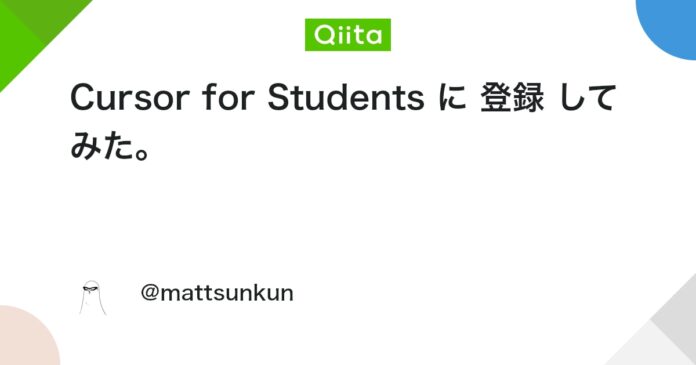学生だと Cursor が1年間無料になるらしい。登録してみたので、その手順を残す。
注意事項
- いかなる責任も取らないので、ご自身の判断の元でやってください。
- 筆者は
Macを使ってます。 - クレジットカードなどの決済手段を登録する必要があります。
まず、以下のリンクにアクセスする。
右上の ログイン をクリックする。
まだアカウント登録していなかったので、下の方にある Sign up をクリックする。
筆者は Continue with GitHub を選択した。
真ん中左になる UPGRADE TO PRO をクリックした。
1年間無料になっていそうなので、決済手段と住所を記入し、申し込む をクリックした。
(GitHub の方で認証が既にできていたのか(or筆者が手順を記載し忘れているのか、)わからないが、既に Discount されていた。何かあればコメントしていただけるとありがたいです。)
無料になっていそう。
右上の ダウンロード をクリック。ダウンロードが完了したら、ダウンロードしたものをクリック。
Cursor を Applications にドラグアンドドロップし、Applications をダブルクリックする。
Applications の中の Cursor.app をダブルクリックし、開く を選択。
Log in を選択
YES, LOG IN を選択
こっからは好みが分かれそう(?)筆者はVSCodeからのインポートをしてみた。
Continue を選択
Continue を選択
とりあえず、チェックボックスにチェックを入れて、Continue する。この記事の最後の方にコード学習を禁止する設定を行う。
言語は Japanese にした。Terminal からの起動コマンド cursor も筆者は install した(管理者権限求められるよ)。諸々が終わったら Continue しよう。
エディタが起動する。右上の歯車をクリックする。
Privacy Mode を Enabled (all code remains private) にすることで、コードの学習を禁止する。
Have a Happy AI Coding!!
Views: 8